Що таке iTop Screen Recorder? [Докладні огляди + альтернатива]
Іноді ви хочете записати свій екран, коли ви перебуваєте на вебінарі, онлайн-класі чи зустрічі, транслюєте фільми та шоу. Завдяки цьому ви можете переглядати запис на екрані знову, коли забажаєте та потребуєте цього. Іноді ви хочете зробити підручник, записавши свій екран, накриваючи своє обличчя та розмовляючи. Через це ви можете завантажити його на свої сайти соціальних мереж, щоб поділитися своїми знаннями про щось. Якщо ви гравець, ви також можете записати процес гри, який зможете показати іншим гравцям. Який ви можете використовувати як вміст, який можна завантажити на платформи соціальних мереж.
Існують різні причини для запису екрана, але для досягнення вашої мети вам потрібна програма для запису екрана. Це найкращий вибір, якщо ви використовуєте диктофон, який відповідає вашим очікуванням і задовольнить ваші потреби. З цим, Запис екрану iTop позначає всі прапорці, які ви шукаєте. У цій публікації буде представлена вичерпна інформація щодо згаданого диктофона. Він містить надійні огляди, вбудовані функції та процедури, які допоможуть вам використовувати цю програму. Щоб дізнатися більше про цей диктофон екрана, перейдіть до наступних частин.
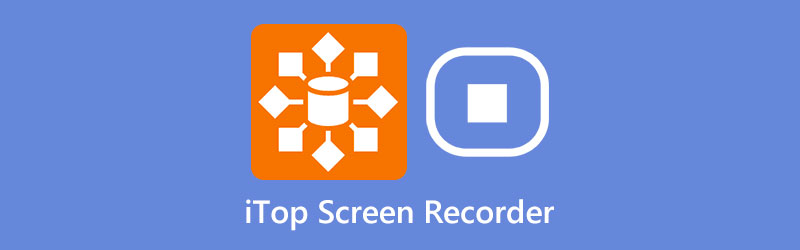
- СПИСОК ПОСІБНИКІВ
- Частина 1. Що таке iTop Screen Recorder
- Частина 2. Як завантажити та використовувати
- Частина 3. Плюси і мінуси
- Частина 4. Найкраща альтернатива
- Частина 5. Поширені запитання про iTop Screen Recorder
Частина 1. Що таке iTop Screen Recorder
Якщо ви шукаєте програму для запису екрана, яка має зручний інтерфейс для початківців, ви можете розраховувати на iTop Screen Recorder. Це програма для запису екрана, яка доступна лише для користувачів Windows. Вам не потрібен досвідчений відеоредактор, щоб освоїти та виконати своє завдання без досвіду. Цей диктофон може записувати ваш екран, процес гри та голос. Крім того, ви можете використовувати веб-камеру, щоб накласти своє обличчя, якщо вам потрібен відеовміст, схожий на підручник. Питання в тому, чи хороший iTop Screen Recorder?
◆ Цей інструмент запису екрана дозволяє користувачам записувати екран за рухами робочого столу, як-от введення з клавіатури, клацання мишею тощо.
◆ Він може створювати записане відео з екраном високої роздільної здатності без затримок і без проблем. Крім того, він дозволяє користувачам вибирати частину або область екрана на основі своїх уподобань.
◆ Це дозволяє користувачам, які підписалися на професійну версію, встановлювати розклад завдань для запису за допомогою опції запису за вибором. Він автоматично записуватиме та зупинятиме запис відповідно до встановленої вами тривалості часу.
◆ Він має вбудований редактор відео, який дозволяє користувачам додавати зображення, фільтри та наклейки до своїх записів.
Частина 2. Як завантажити та використовувати
Перш за все відвідайте офіційний веб-сайт iTop Screen Recorder, щоб завантажити iTop Screen Recorder. Натисніть на Безкоштовне завантаження на головному веб-сайті, щоб почати завантаження. Далі перейдіть до процесу встановлення та відкрийте програму на робочому столі.
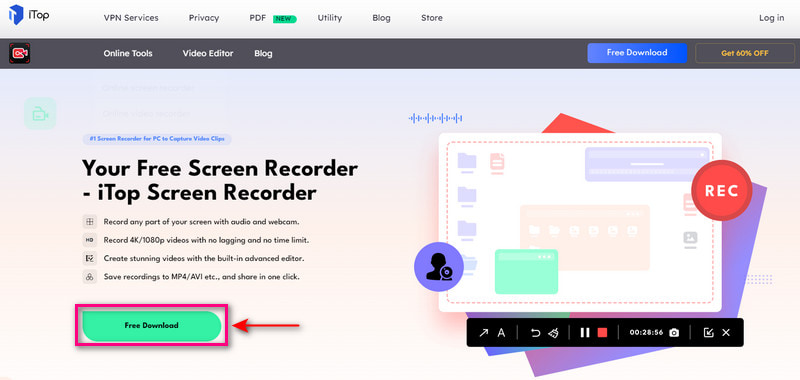
Відкривши інструмент запису екрана, виберіть область запису відповідно до ваших потреб. Ви можете вибрати повний екран або вибрати певний регіон, вікно та фіксований коефіцієнт. Крім області запису, увімкніть Спікер, мікрофон, миша ефект, або Веб-камера на основі ваших уподобань. Ця функція може допомогти вам накласти обличчя, включити аудіо та побачити рухи вашої миші.
Після завершення натисніть кнопку REC кнопку, щоб почати процес запису екрана. Ви побачите другий зворотний відлік перед початком запису.
Завершивши запис екрану, натисніть СТІЙ на віджеті в правій нижній частині. Після цього ви зможете побачити відео, записане на екрані, у своїй папці.
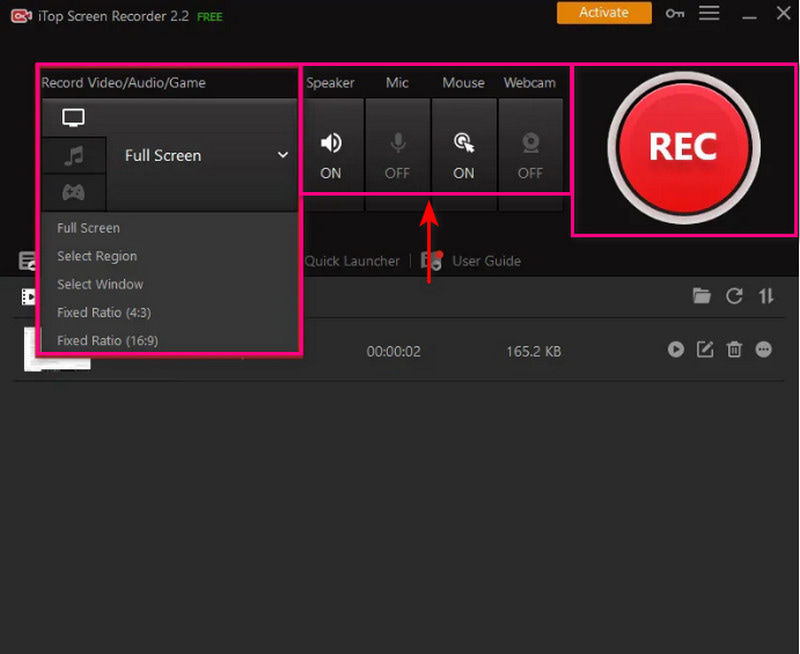
Частина 3. Плюси і мінуси
- Він здатний записувати дії на екрані, ігри та аудіо
- Це дозволяє користувачам вибрати частину екрана для запису
- Має функції редагування відео
- Це дозволяє користувачам накладати обличчя та робити знімки екрана
- Він доступний лише для ПК з Windows
- Безкоштовна версія створює записане відео з екрана низької якості
- Безкоштовна версія містить водяний знак на записаному на екрані відео
- Він підтримує лише обмежені формати мультимедійних файлів
- Він не має функції запису, яка дозволяє користувачам установлювати розклад
- Підпишіться на преміум-версію, щоб отримати повний доступ до програми
Частина 4. Найкраща альтернатива
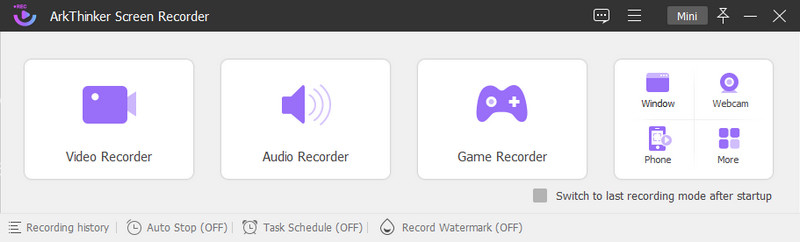
Якщо вам потрібна найкраща альтернатива запису екрана, ви можете на неї покластися Запис екрану ArkThinker. Він сумісний з Mac і Windows, тож вам не потрібно хвилюватися, чи він сумісний із вашим комп’ютером. Він має зручний для початківців інтерфейс, який простий у використанні та керуванні незалежно від того, новачок ви чи професіонал. У цій програмі є багато вбудованих функцій запису, які стануть у нагоді першим користувачам, таким як ви. Він може швидко й без зайвих зусиль записувати відео, аудіо, ігри, телефон та багато іншого.
Ця програма може записувати ваші дії на екрані. Він надає різні розміри екрана, які дозволяють вибрати область екрана, яку ви хочете записати. Крім того, він може накладати ваше обличчя за допомогою веб-камери та включати ваше аудіо, увімкнувши системний звук і мікрофон. Ця програма дозволяє користувачам установлювати розклад завдань і вибирати набір записів для запису свого екрана. Одночасно встановіть час початку та бажану тривалість записаного відео на екрані. Якщо ваше відео має небажані частини, ви можете скористатися параметрами обрізання, щоб видалити непотрібні. Після цього він збереже лише важливі для вашого відео частини. Крім того, він не відображатиме водяний знак на вашому відео, записаному на екрані. Ця програма для запису екрану може допомогти вам досягти своєї мети за лічені хвилини. Почніть записувати свою діяльність на екрані за допомогою цього інструменту легко та без проблем.
- Він має інтуїтивно зрозумілий інтерфейс, який легко зрозуміти та освоїти
- Він має численні вбудовані функції запису
- Він підтримує численні популярні формати аудіо- та відеофайлів
- Він не має обмежень за часом запису
- Для цього не потрібне підключення до Інтернету
- Має опцію обрізки
- Він має параметри автоматичної зупинки та розкладу завдань
- Немає водяних знаків, вбудованих у відео, записане на екрані
- Підпишіться на платну версію, щоб отримати повний доступ до програми
Знайти більше рішень
OBS Screen Recorder: потужний інструмент екрану та трансляції Ретельні способи запису екрана за допомогою Quicktime на пристроях AppleЧастина 5. Поширені запитання про iTop Screen Recorder
Де зберігається запис екрана iTop?
Після процесу запису екрана ви можете знайти записане відео в області Відео під кнопкою Мої твори.
Яке обмеження на безкоштовний диктофон екрана iTop?
Безкоштовна версія цієї програми створює файли низької якості, створює водяний знак і має обмежені формати файлів. Щоб уникнути цих обмежень, вам необхідно підписатися на платну версію програми.
Навіщо мені диктофон екрана?
За допомогою запису екрана ви можете фіксувати дії на екрані свого комп’ютера, телефону та інших пристроїв. Крім того, записувач екрану дозволяє користувачам додавати свої обличчя та аудіо до записів. Вони можуть представляти інформацію на екрані, застосовуючи розмову на основі контексту.
Висновок
The Запис екрана iTop Програма проста у використанні та пропонує корисні вбудовані функції та функції редагування. Але незважаючи на це, він має обмеження, якщо ви використовуєте лише безкоштовну платну версію. Це дозволить вам отримати повний доступ до програми, лише якщо ви користуєтеся платною або професійною версією. Крім того, ви можете використовувати ArkThinker Screen Recorder, щоб виконати своє завдання для запису вашої діяльності на екрані. Крім того, ви можете накласти своє обличчя та додати аудіо під час запису екрана. За допомогою цієї програми ви можете створювати високоякісне відео, яке ви бажаєте мати.
Що ви думаєте про цю публікацію? Натисніть, щоб оцінити цю публікацію.
Чудово
Рейтинг: 4.9 / 5 (на основі 362 голоси)
Відносні статті
- Запис відео
- Детальний посібник із запису екрану чи відео на комп’ютерах Mac
- Найкращий ігровий рекордер для запису ігрового процесу [Надійні інструменти + огляди]
- Найкращі програми для запису екрана для Windows, Mac, iPhone та Android
- Найкращі програми для запису екрана для Windows, Mac, iPhone та Android
- Найкращі програми для запису екрана для Windows, Mac, iPhone та Android
- Практичні методи запису екрану на телефон або планшет Android
- 3 найкращі способи розповісти вам, як записувати екран на Chromebook
- Apowersoft Screen Recorder: записуйте екран зі звуком одразу
- Як записати відео TikTok на комп’ютер і мобільний телефон
- Швидкі способи запису Facetime зі звуком на пристроях Apple



